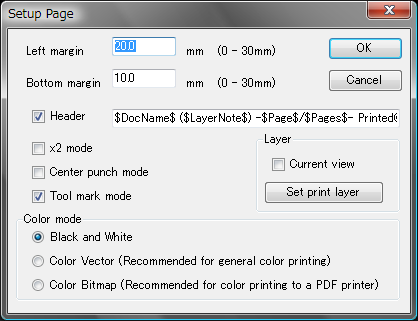
Minimal Board Editor の File メニュー
Fileメニューには次の項目があります。
New 現在のデータをクリア Undoはこれらのコマンドを実行した時点までしか戻れません Open ファイルを開く Save 保存 Save as 名前を付けて保存 Setup Page 印刷ページ設定 詳細 Print preview 印刷プレビュー プレビュー付きの印刷です。Printと同じ。 印刷 印刷の実行 Export Image イメージデータの出力 詳細 Export CAM data 基板製造用データの出力 下の Export CAM data のサブメニュー 参照 Export Netlist ネットリストの出力 詳細 DRC デザインルールチェック 詳細 Exit プログラムの終了
Export CAM data サブメニュー
Gerver ガーバーデータ
エキセロンドリルデータの出力詳細 Component Position list 部品位置情報リストの出力 詳細
* 印刷のトラブル回避 *
印刷はプリンタによって様々な形でトラブルが発生するようです。
しかし、実機がなければトラブルの再現もできず、個人で作っているプログラムでは対応に限界があります。
お手持ちのプリンタで印刷トラブルが発生した場合、PDF作成ソフトウェアなどでいったんPDF化してから印刷を試みてください。
印刷ページ設定を行います。
| $DocName$ | 編集ファイルの名前(拡張子を含みません) |
| $DocPath$ | 編集ファイルのパス |
| $LayerNote$ | Set Print Layer ダイアログボックスで指定する各レイヤーのNote |
| $Layer$ | 印刷する表示レイヤーを"+"で繋いで表現したもの |
| $SaveTime$ | 編集ファイルの保存日時 |
| $Time$ | 印刷開始日時 |
| $Page$ | ページ番号 |
| $Pages$ | 全ページ数 |
| 書式文字列 | $DocName$ ($LayerNote$) -$Page$/$Pages$- Printed@$Time$ |
| 実際のヘッダー | MyBoard (Component) -4/7- Printed@2010/04/30 7:03:26 |
| 書式文字列 | $DocName$ ($Layer$) -$Page$/$Pages$- ファイル保存日時 $SaveTime$ |
| 実際のヘッダー | MyBoard (PTH+CMP+DIM+DRL) -4/7- ファイル保存日時 2009/12/28 21:31:30 |
$Layer$に関してプリント基板屋さんに参考資料として印刷物(PDF含む)を出す場合の留意点
印刷/編集のレイヤーとガーバーのレイヤーではPTHレイヤーの扱いが異なります。
スルーホールを印刷しようとするなら、PTHレイヤーを印刷することになりますがガーバーデータにはPTHレイヤーというものはありません。
たとえば基板屋さんに部品面パターンの参考用印刷物を出そうとすれば、PTHレイヤーと CMPレイヤーを印刷することになります。
このとき、ヘッダーに変数 $Layer$ を使うと PTH+CMP となります。 しかし、ガーバーデータにおいてはPTHのパターンはCMPの中に含まれていて、PTHという独立したガーバーデータが存在するわけではありません。
そのため、基板屋さんに提示する印刷物では、ヘッダーのレイヤー情報は Set Print Layer ダイアログの Note に書きこんだ上で、ヘッダー印刷においては、$LayerNote$ を使っていただいた方が良いと思います。
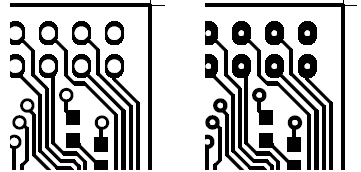 左が通常の印刷。右が Center punch modeでの印刷です。
左が通常の印刷。右が Center punch modeでの印刷です。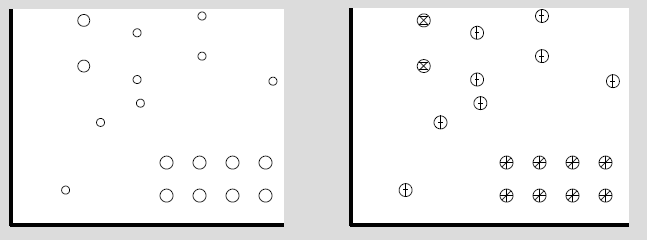
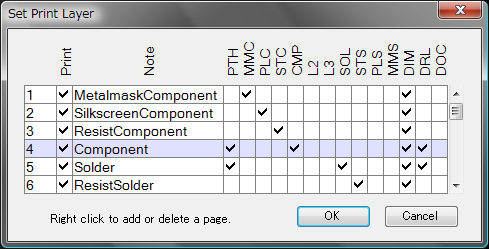
| 作業画面 | Color Vector | Color Bitmap |
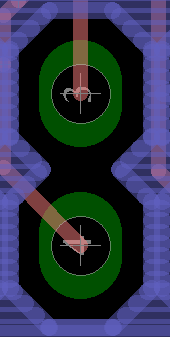 |
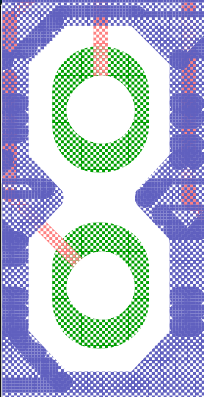 |
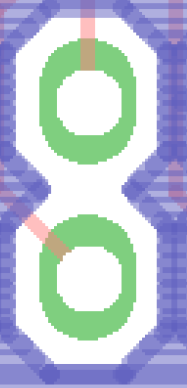 |
指定した範囲をイメージファイルに出力します。
プリント基板製造業者さんに提出する専用データを出力します。
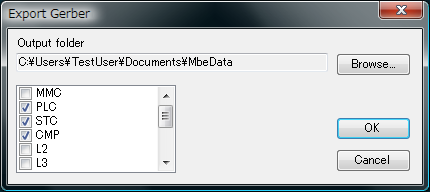
部品実装屋さんに提出する、部品の位置情報をCSV形式で出力します。
出力したリストをExcelで読み込んだところ
Ref 部品の参照番号 X(mm), Y(mm) 部品の基準点の位置。部品面からみたときの、作業エリア原点からの距離で、右がXの正方向、上がYの正方向になっています。単位はmm Rotation(CCW) 部品の回転角。角度は反時計方向回転で表しています。
この欄が#####になっているのは角度がUndefined(未定義)のものです。
Componentingで作った直後はUndefinedになっていますので、Componentのプロパティの Current angle を Unlockして、その時点の回転角を設定してください。
(右は、Componentのプロパティのダイアログの一部です)
Version 0.37でいったん角度を設定すると、その部品をコピーしてもRotate、Flipしても回転角度情報は正しく維持されます。
(0.36では、部品面の部品を回転すると、回転方向数値が正しく変更されませんでした)Side Component(部品面)かSolder(半田面) Name CompnentのプロパティのNameが反映されます。
実際に実装を依頼される実装屋さんにお問い合わせの上で、必要に応じてMinimal Board Editorが出力したデータを加工してください。
- 回転角の0度の考え方については実装屋さんにお問い合わせください。
たとえば表面実装の抵抗だと縦置きが0度なのか、横置きが0度なのか、回転の考え方が時計方向なのか反時計方向なのか必ずご確認ください。、- 半田面部品の位置情報は半田面視での左下(つまり部品面視の右下)からの距離が求められることがあります。その場合はExcel上で、Side欄が、Solderのものを集めてX(mm)の欄を加工してください。
- 部品の基準点をそのまま出力します。Componentingで部品を作る際に原点が適切な位置にあるかご確認ください。
部品のピンの接続情報のテキストファイルを出力します。
デザインルールチェックを行います。